创建win7密码重设盘的方法 如何创建win7密码重设盘
时间:2017-07-04 来源:互联网 浏览量:
今天给大家带来创建win7密码重设盘的方法,如何创建win7密码重设盘,让您轻松解决问题。
win7的密码重设盘指的是将一个优盘做成系统的密码盘,当你忘记密码的时候就可以插入通过插入优盘来重设密码。是一个非常人性化的功能。我们怎么来做密码重设盘呢?具体方法如下:
1首先插入一个u盘,并等待优盘能够正常显示在我的电脑。
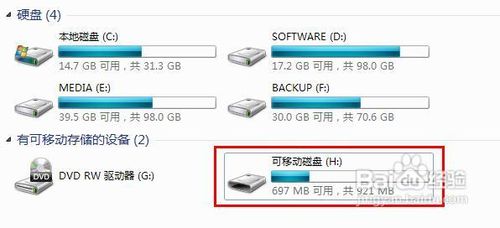 2
2点击开始——控制面板
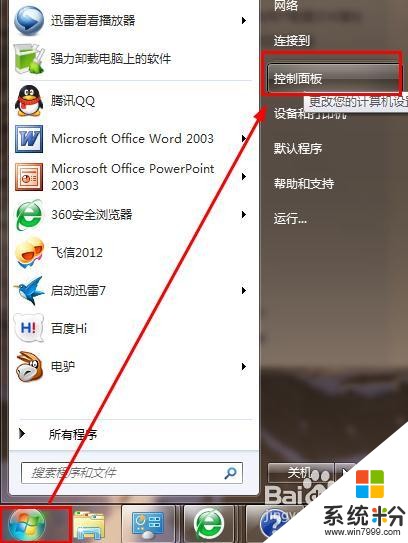 3
3在控制面板中找到用户账户和家庭安全。
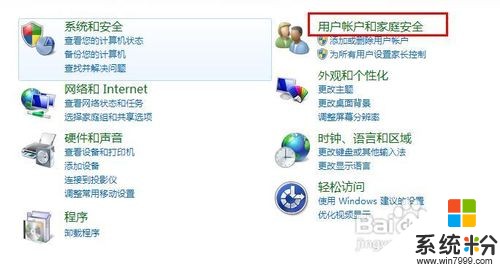 4
4单击用户账户
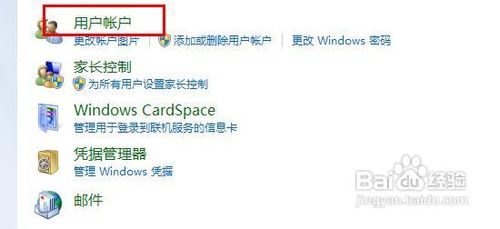 5
5在用户账户中点击创建密码重设盘
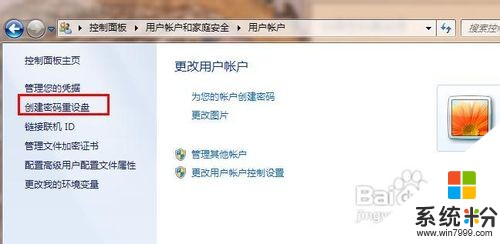 6
6弹出了一个忘记密码向导,点击下一步。
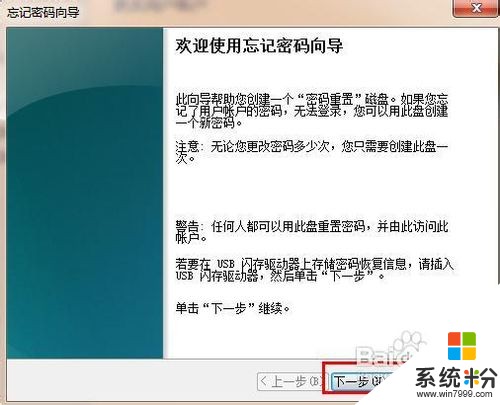 7
7选择一个u盘,这个u盘就是你刚才插到电脑上的优盘,然后点击下一步。
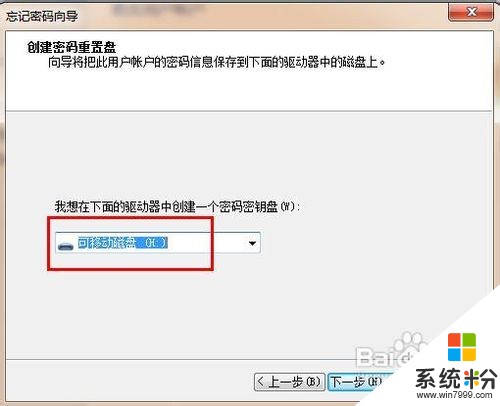 8
8开始创建密码重置磁盘,等待1秒,然后点击下一步。
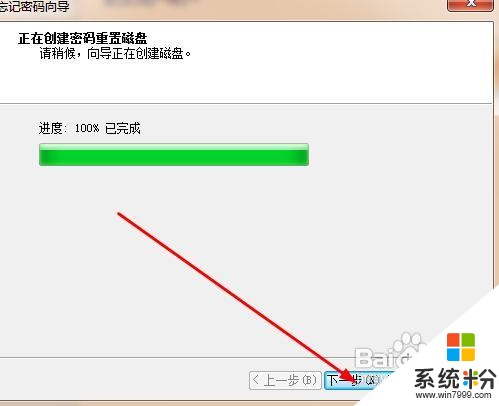 9
9在这里,密码重设盘就设置完成了。当你忘记自己的电脑密码的时候,你可以用该优盘来帮助你重新设置一个密码,只要在启动电脑后插入优盘就可以了。
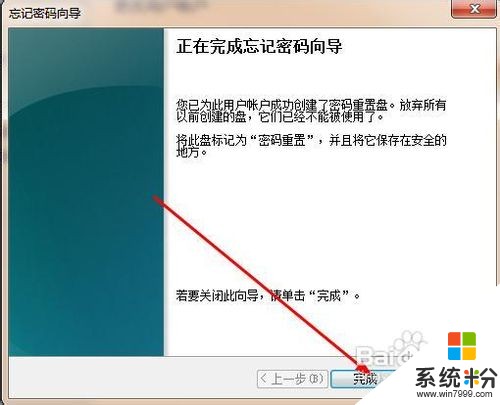
以上就是创建win7密码重设盘的方法,如何创建win7密码重设盘教程,希望本文中能帮您解决问题。
我要分享:
相关教程
- ·如何在Win7系统中创建密码重设盘 在Win7系统中创建密码重设盘的方法
- ·如何制作win7系统密码重设盘? 制作win7系统密码重设盘有哪些方法
- ·win7 ghost 纯净版32密码怎么重设盘 win7 ghost 纯净版32密码重设盘的方法
- ·win7怎么创建、修改和取消电脑开机密码 win7创建、修改和取消电脑开机密码的方法
- ·创建win7虚拟磁盘?win7系统虚拟磁盘创建教程的步骤 怎么创建win7虚拟磁盘?win7系统虚拟磁盘创建教程
- ·win7笔记本密码忘了如何重置密码 Win7忘记密码怎么办强制重置方法
- ·win7系统电脑开机黑屏 Windows7开机黑屏怎么办
- ·win7系统无线网卡搜索不到无线网络 Win7电脑无线信号消失怎么办
- ·win7原版密钥 win7正版永久激活密钥激活步骤
- ·win7屏幕密码 Win7设置开机锁屏密码的方法
Win7系统教程推荐
- 1 win7原版密钥 win7正版永久激活密钥激活步骤
- 2 win7屏幕密码 Win7设置开机锁屏密码的方法
- 3 win7 文件共享设置 Win7如何局域网共享文件
- 4鼠标左键变右键右键无法使用window7怎么办 鼠标左键变右键解决方法
- 5win7电脑前置耳机没声音怎么设置 win7前面板耳机没声音处理方法
- 6win7如何建立共享文件 Win7如何共享文件到其他设备
- 7win7屏幕录制快捷键 Win7自带的屏幕录制功能怎么使用
- 8w7系统搜索不到蓝牙设备 电脑蓝牙搜索不到其他设备
- 9电脑桌面上没有我的电脑图标怎么办 win7桌面图标不见了怎么恢复
- 10win7怎么调出wifi连接 Win7连接WiFi失败怎么办
Win7系统热门教程
- 1 怎样修改打开不经常使用的文件时雨林木风win7文件关联设置 修改打开不经常使用的文件时雨林木风win7文件关联设置的方法有哪些
- 2 Win7系统下如何解决视频网页关了还有声音的问题
- 3 清除Win7SP1 Beta的几种方法
- 4win7系统ie浏览器崩溃怎么办|win7修复ie浏览器的方法
- 5win7 64位旗舰版系统程序和功能中找不到要卸载的软件怎么解决? win7 64位旗舰版系统程序和功能中找不到要卸载的软件怎么处理
- 6win7安装centos7虚拟机后缺少网卡的解决步骤
- 7详解在OpenSUSE下制作Win7系统 U盘启动镜像的步骤
- 8win7怎么测试网络延迟,win7解决网络延迟的方法
- 9win7系统dmp文件打不开的解决方法
- 10Win7怎么清理C盘释放更多的空间 Win7清理C盘释放更多的空间的方法
最新Win7教程
- 1 win7系统电脑开机黑屏 Windows7开机黑屏怎么办
- 2 win7系统无线网卡搜索不到无线网络 Win7电脑无线信号消失怎么办
- 3 win7原版密钥 win7正版永久激活密钥激活步骤
- 4win7屏幕密码 Win7设置开机锁屏密码的方法
- 5win7怎么硬盘分区 win7系统下如何对硬盘进行分区划分
- 6win7 文件共享设置 Win7如何局域网共享文件
- 7鼠标左键变右键右键无法使用window7怎么办 鼠标左键变右键解决方法
- 8windows7加密绿色 Windows7如何取消加密文件的绿色图标显示
- 9windows7操作特点 Windows 7的特点有哪些
- 10win7桌面东西都没有了 桌面文件丢失了怎么办
